マウスでもきれいな線を描く裏技
イラスト初心者向け。
SAIでマウス画指南は見かけますが、お金なんてないよって方に、無料でできる方法を。
筆圧感知をしたように、入り/抜きがしっかりある線が描けます。

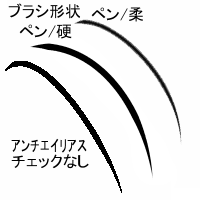 ※マウスです。
※マウスです。
あんまり推奨できないんですが、AzDrawingできれいな主線(ペン入れ)を描く方法です。
推奨できない理由はというと、線を描く練習にはならない描き方なので、絵の上達にはつながりにくい(と俺は考えている)からです。
なので「方法」ではなく「裏技」。できることならマウスなりペンタブなりでちゃんと線を描くことをお勧めします。
(でも、プロでも主線パス描き多いと聞くので、あまり気にしなくてもいいのかも?俺が描くときにパス描きすると線が死ぬので主観でしかありません。判断はご自身でお願いします。)
1.AzDを落として解凍。
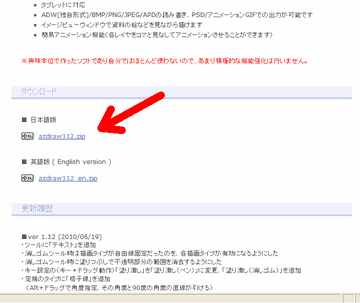
フリーソフトです。さすがにここの指南はしません…
2.開いて下書きをガリガリ描きます。
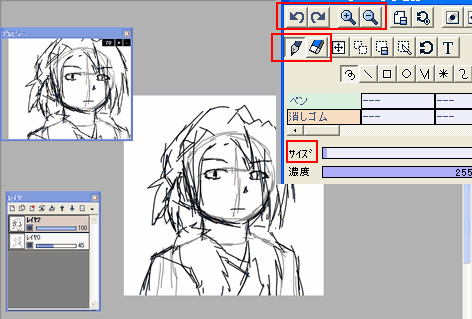
赤で囲んだところと根性があればどうにかなるとおもう。
スキャナや、写メで撮った絵がある人はそれを下書きにしてもいい。
ある程度慣れてる人はカラーパレット探したりするかもしれないですが、AzDは線画特化ソフトなのでありません。
塗りはAzP2など別ソフトで。
3.ベジェの設定をします。
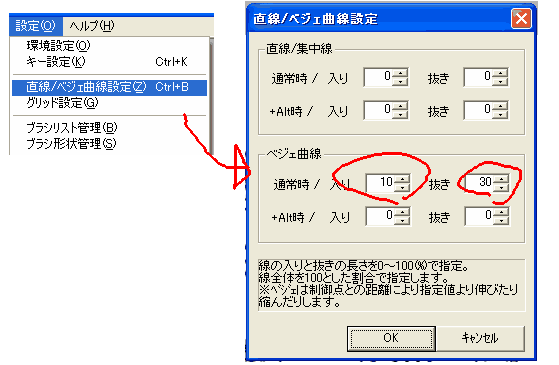
設定>直線/ベジェ曲線設定 で、ベジェの通常時の入り抜きを設定します。
お好みで。わかんなきゃ上記のとおりでいい。
4.レイヤー増やしてベジェで描いていきます。
今回、入り抜きがわかりやすいよう、「ブラシ形状」を「ペン/柔」で描きましたが、実際に描くときはその上の「ペン/硬」をお勧めします(右下の青で説明している部分)。
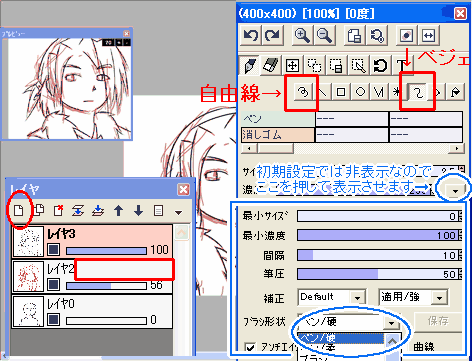
ベジェ/自由線の切り替えは右上。ベジェの描き方はこちら参照。
新規レイヤは左下のマル。
下書きの色を変えたり、透明度を変えたりするとやりやすくなります。
レイヤの色を変えるのは、レイヤの何もない(赤四角)ところをダブルクリックすればプロパティ出るよ。
5.全部描き終わったら下書きを消すか非表示にするかして完成。

Az系のイラストソフトで塗りをするつもりなら、apd形式で保存して、そっちに移るといい。
それ以外なら、たいていのイラストソフトはフォトショップ形式(psd)に対応してるので、それで保存すればいい。
レイヤの非表示はレイヤウィンドの「■」。
その他知っておくと便利なもの
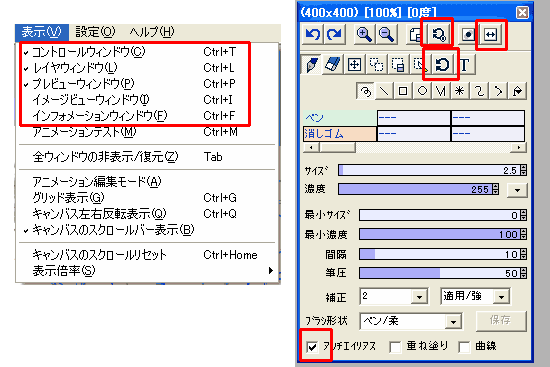
だいたいここらへん。実際触ってみるのが一番わかりやすいとおもうので説明はない。
アンチエイリアスだけ補足。
チェックをはずすと、線がギザギザの状態になる。が、塗りつぶしなどをするときに理解がしやすい。
俺は色数を少なくする目的で、アンチなしを好んで使っています。
所感
ベジェは綺麗にできるので、ペンタブのある俺も天人の触覚なんか描くのに重宝してます。スキャナで取り込んだ線画でどうしても描けない長い線があるとか、補助的に使うのがいいんじゃないかなとおもいます。
ベジェを使わなくても、時間をかければこの程度の線は描けます。
大きく描いて縮小でごまかせば結構いけます。
コメント欄空けておくので、わかりにくいとことがあれば教えてくださいな。
(拍手でコメントした旨教えてもらえると反応早いです)

soraaki
ペンの形状について一部の画像差し替えと説明追加。